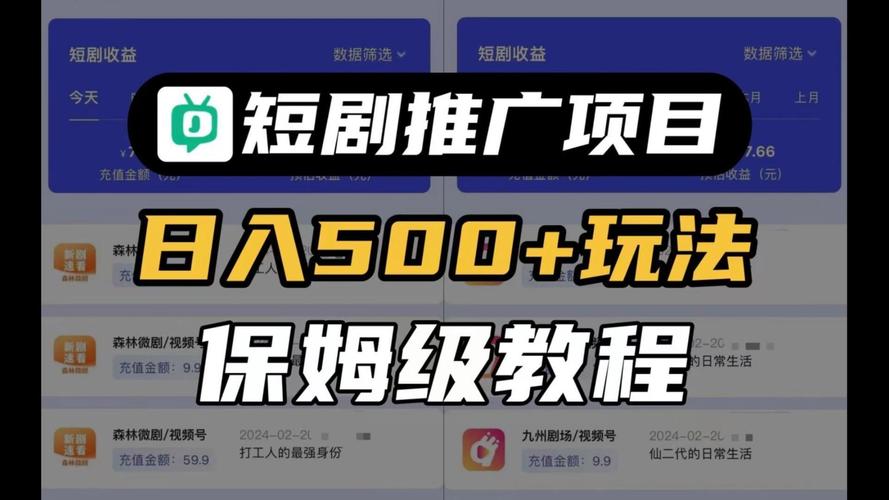去除卫生间瓷砖缝隙霉斑,小苏打 + 白醋有效
- 生活百科
- 2025-06-17 11:30:56
- 113
卫生间瓷砖缝隙中的霉斑是许多家庭经常面临的清洁难题。由于湿气重,通风不畅,瓷砖缝隙容易滋生霉菌,不仅影响美观,还可能带来健康隐患。为了有效去除这些顽固的霉斑,许多人选择使用小苏打和白醋的组合。这两种常见的家庭清洁用品,不仅安全环保,而且具有强大的去污力,能够轻松清除瓷砖缝隙中的霉斑。本文将详细介绍如何利用小苏打和白醋清洁卫生间瓷砖缝隙中的霉斑,帮助您恢复卫生间的洁净与舒适。
1. 小苏打与白醋的清洁原理

在开始清洁之前,我们需要了解小苏打和白醋的清洁原理。小苏打(碳酸氢钠)具有良好的去污能力,能够去除油脂、污渍和异味。而白醋则含有醋酸成分,具有杀菌消毒的作用。两者结合使用时,小苏打可以在白醋的酸性环境下产生反应,形成泡沫,帮助松动污渍,使霉斑更容易清除。
2. 如何准备清洁工具
在进行清洁之前,您需要准备以下工具和材料:
- 小苏打
- 白醋
- 喷雾瓶
- 清洁刷(软毛刷或牙刷)
- 清洁布或海绵
- 手套(可选)
- 温水
准备好这些工具后,您就可以开始清洁工作了。
3. 小苏打和白醋清洁霉斑的步骤
步骤一:清洁表面杂物
首先,清理卫生间瓷砖缝隙周围的杂物。确保缝隙区域没有大块的污垢或其他物品,以便清洁液能够直接作用于霉斑表面。
步骤二:制作小苏打清洁糊
取适量的小苏打,加入少量温水,调成浓稠的糊状。糊状的小苏打能够更好地附着在瓷砖缝隙中,渗透霉斑并松动污垢。
步骤三:涂抹小苏打糊
使用清洁刷或牙刷,将小苏打糊涂抹在瓷砖缝隙中的霉斑区域。确保每个霉斑都覆盖到,稍微按压一下让糊状物质渗透进去。可以让其静置5到10分钟,帮助小苏打更好地发挥清洁效果。
步骤四:喷洒白醋
在涂抹了小苏打的缝隙上,均匀喷洒白醋。白醋会与小苏打发生化学反应,产生气泡。这些气泡会松动霉斑和污垢,帮助清洁工作更加高效。此时可以让它静置5到10分钟,等待反应完成。
步骤五:刷洗和擦拭
反应结束后,用清洁刷或牙刷轻轻刷洗瓷砖缝隙,确保所有霉斑被彻底去除。可以适量加水冲洗,去除残留的小苏打和白醋混合物。最后,使用清洁布或海绵擦拭干净瓷砖表面。
步骤六:彻底干燥
清洁完成后,确保瓷砖缝隙干燥。可以用干布擦拭表面,或打开窗户通风,使水分蒸发,防止新的霉斑滋生。
4. 小苏打与白醋清洁霉斑的优点
- 安全环保:小苏打和白醋都是天然的家庭清洁用品,使用时没有化学添加剂,不会对人体造成伤害。
- 经济实惠:小苏打和白醋价格低廉,容易购买,且使用寿命长,是非常经济的清洁方案。
- 去污力强:小苏打和白醋的结合能有效去除霉斑、污渍及异味,且不会损伤瓷砖表面。
- 杀菌消毒:白醋的醋酸成分可以有效杀灭霉菌、细菌,保持卫生间的卫生。
5. 防止霉斑再次出现
清洁完毕后,您还可以采取一些措施,防止卫生间瓷砖缝隙中霉斑的再次出现。
- 保持通风:保持卫生间通风良好,减少湿气积聚。可以在浴室安装排风扇,或定期打开窗户通风。
- 定期清洁:定期使用小苏打和白醋清洁瓷砖缝隙,避免霉菌生长。
- 使用防霉剂:在瓷砖缝隙中涂抹防霉剂,形成保护层,防止霉菌滋生。
6. 注意事项
- 清洁时最好佩戴手套,避免白醋刺激皮肤。
- 在操作时,要避免过度摩擦瓷砖表面,以免划伤瓷砖。
- 如果霉斑较为顽固,可以适当延长小苏打和白醋的作用时间,但不要超过20分钟。
结语
使用小苏打和白醋清洁卫生间瓷砖缝隙中的霉斑,不仅效果显著,而且简单、安全、经济。通过以上步骤,您可以轻松恢复瓷砖缝隙的洁净,保持卫生间的整洁与健康。同时,定期清洁和防霉措施也能有效防止霉斑的再次出现,让您的家居环境更加舒适宜人。
本文链接:https://chaokehao.com/a/434.html
上一篇:空调外机噪音大?绑毛巾降噪实测
下一篇:为什么运动鞋要有气孔?